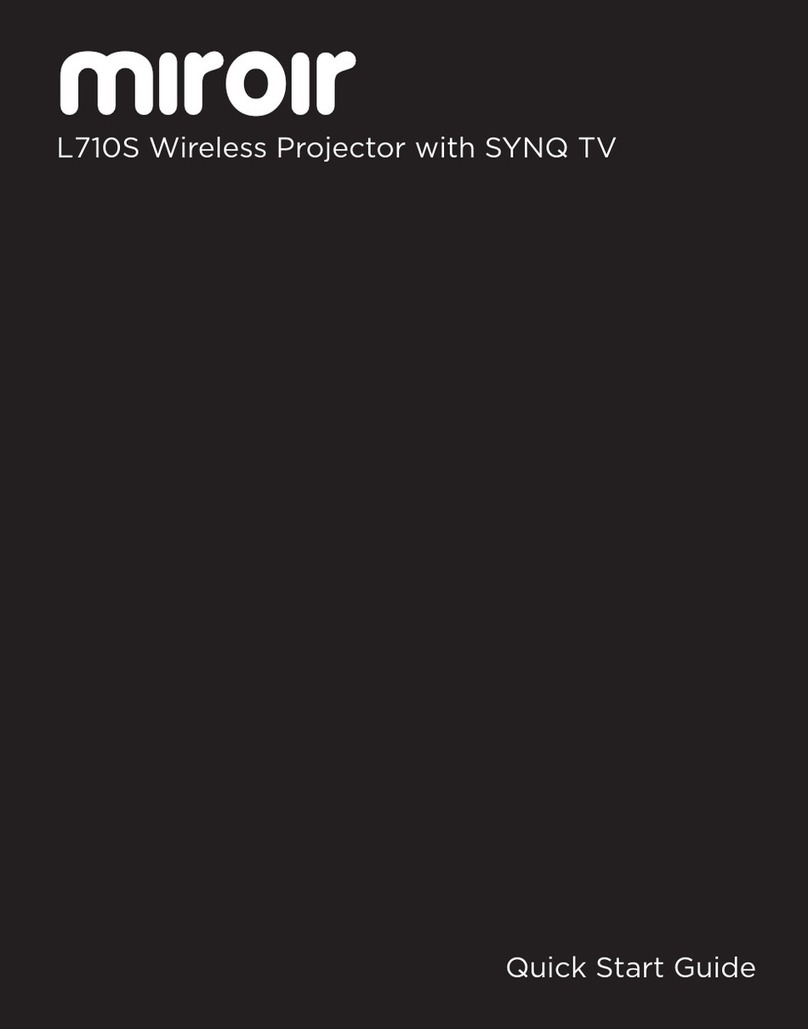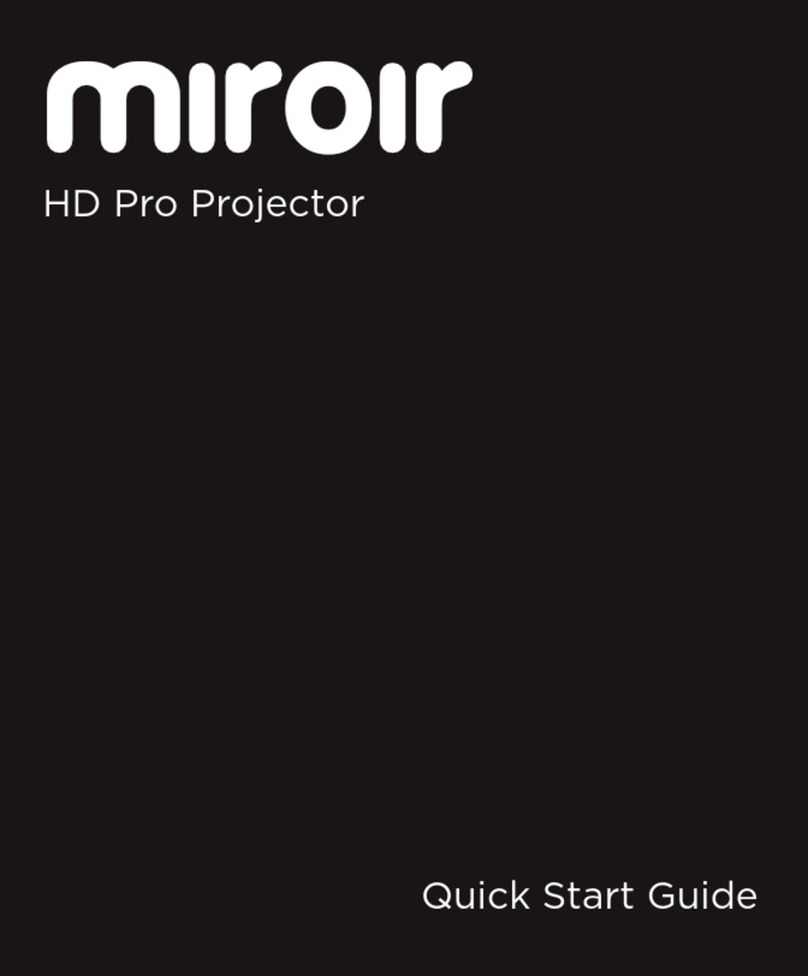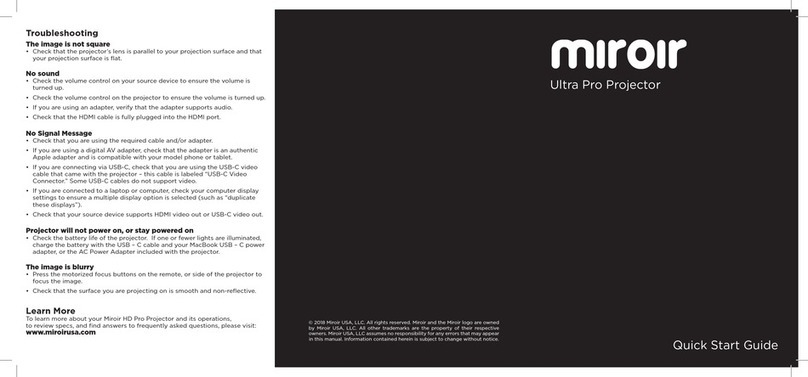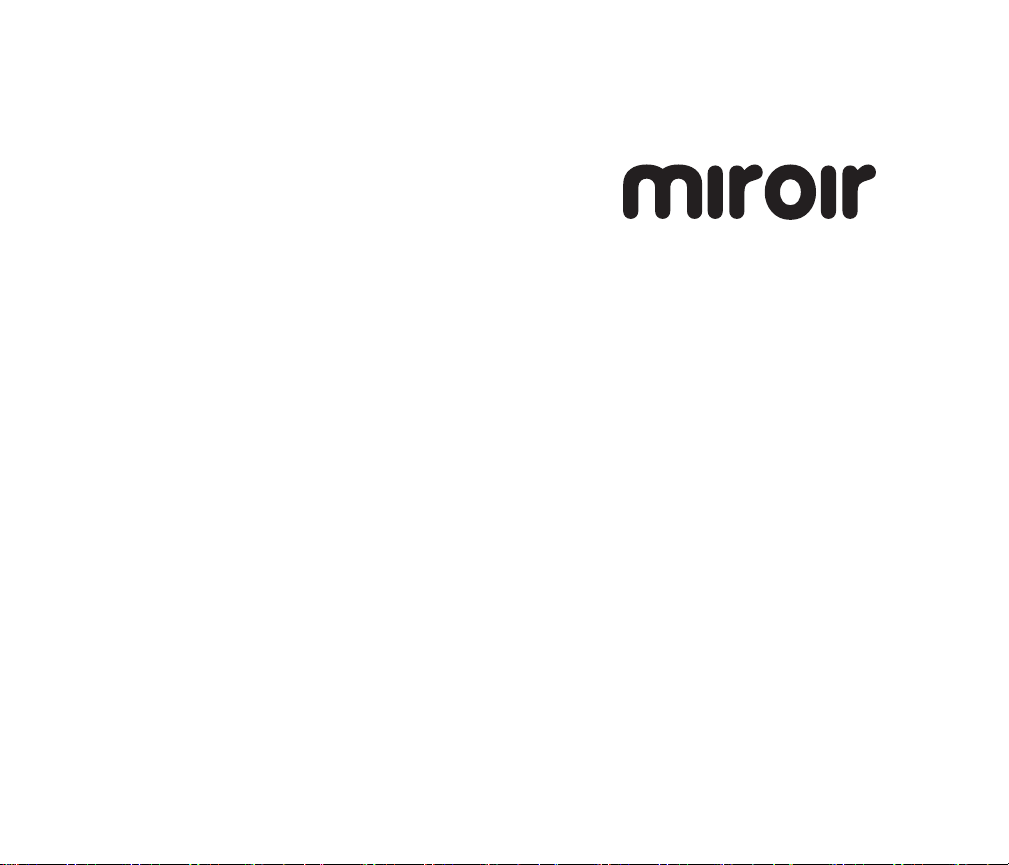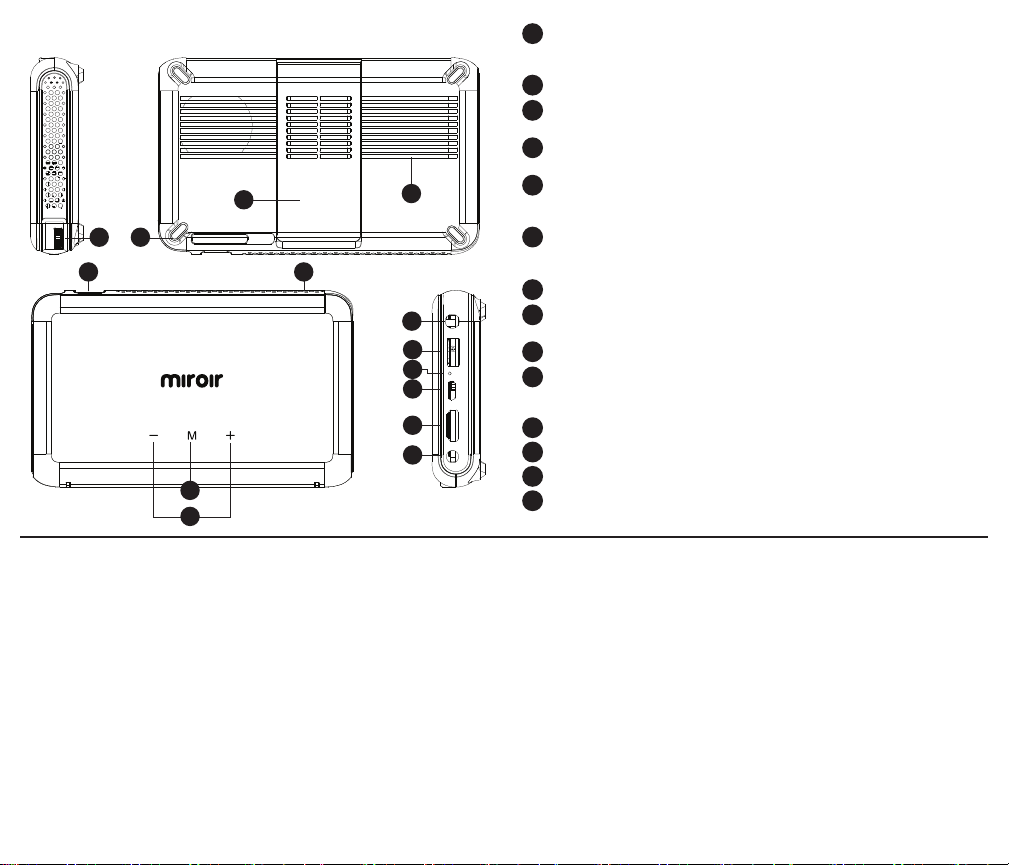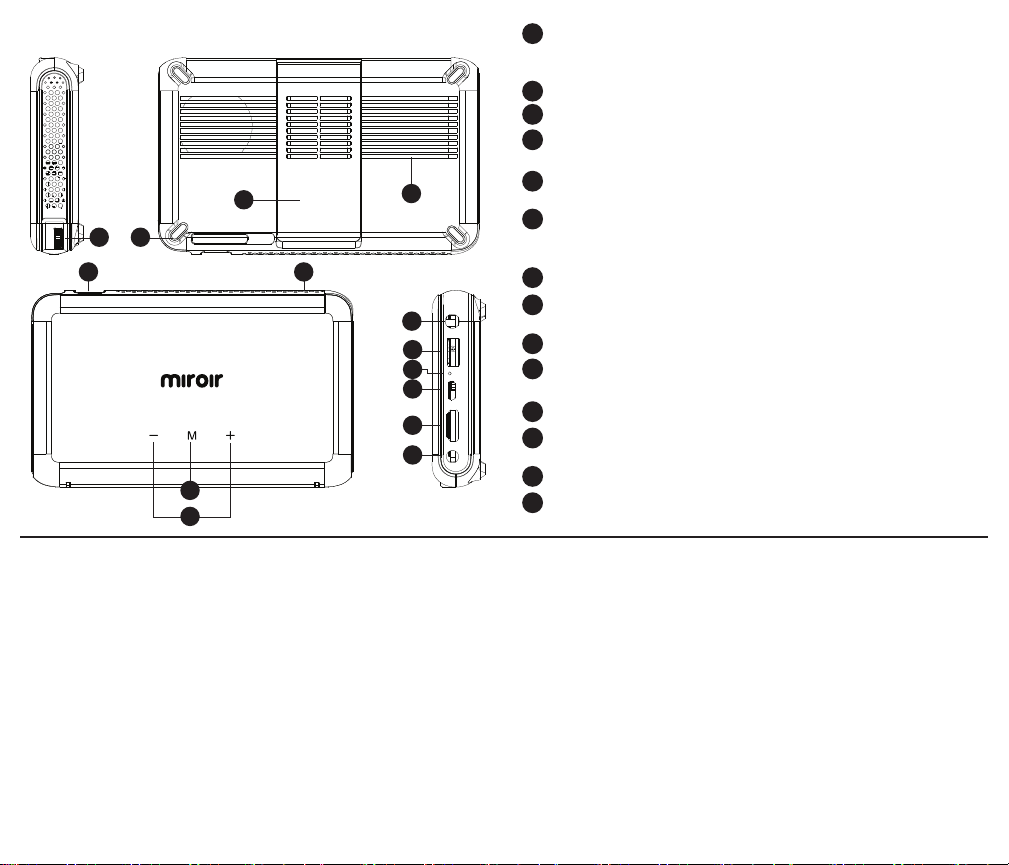© 2021 Miroir USA, LLC. All rights reserved. Miroir and the Miroir logo are owned by Miroir
USA, LLC. All other trademarks are the property of their respective owners. Miroir USA,
LLC assumes no responsibility for any errors that may appear in this manual. Information
contained herein is subject to change without notice.
© 2021 Miroir USA, LLC. Tous droits réservés. Miroir et le logo Miroir sont la propriété
de Miroir USA, LLC. Toutes les autres marques commerciales sont la propriété de leurs
propriétaires respectifs. Miroir USA LLC décline toute responsabilité pour toute erreur
pouvant apparaître dans cette notice d’utilisation. Les informations contenues dans les
présentes peuvent être modifiées sans préavis.
© 2021 Miroir USA, LLC. Reservados todos los derechos. Miroir y el logotipo de Miroir son
propiedad de Miroir USA, LLC. Todas las demás marcas comerciales son propiedad de sus
respectivos propietarios. Miroir USA, LLC no asume ninguna responsabilidad por los errores
que puedan aparecer en este manual. La información incluida aquí puede ser modificada sin
previo aviso.
© 2021 Miroir USA, LLC. Todos os direitos reservados. Miroir e o logótipo Miroir são
propriedade da Miroir USA, LLC. Todas as outras marcas comerciais são propriedade
dos respetivos proprietários. Miroir USA, LLC não assume qualquer responsabilidade
por quaisquer erros que possam surgir neste manual. A informação contida no presente
documento está sujeita a alterações sem aviso.
© 2021 Miroir USA, LLC. Alle Rechte vorbehalten. Miroir und das Miroir-Logo sind Eigentum
von Miroir USA, LLC. Alle anderen Warenzeichen sind das Eigentum ihrer jeweiligen Inhaber.
Miroir USA, LLC haftet nicht für etwaige Fehler, die in dieser Bedienungsanleitung auftreten
können. Die Informationen hierin können ohne Vorankündigung geändert werden.
© 2021 Miroir USA, LLC. Alle Rechte vorbehalten. Miroir und das Miroir-Logo sind Eigentum
von Miroir USA, LLC. Alle anderen Warenzeichen sind das Eigentum ihrer jeweiligen Inhaber.
Miroir USA, LLC haftet nicht für etwaige Fehler, die in dieser Bedienungsanleitung auftreten
können. Die Informationen hierin können ohne Vorankündigung geändert werden.
© 2021 Miroir USA, LLC. Tutti i diritti riservati. Miroir e il logo Miroir sono proprietà di Miroir
USA, LLC. Tutti gli altri marchi registrati appartengono ai rispettivi proprietari. Miroir USA,
LLC declina ogni responsabilità per eventuali errori in questo manuale. Le informazioni
contenute in questo manuale possono subire modifiche senza preavviso.
© 2021 Miroir USA, LLC. 모든 권리를 보유합니다. Miroir 및 Miroir 로고는 Miroir USA, LLC의
소유자산입니다. 다른 모든 상표는 해당 소유자의 자산입니다. Miroir USA, LLC는 이 안내서에 나타날 수
있는 오류를 책임지지 않습니다. 여기에 포함된 정보는 사전통보 없이 변경될 수 있습니다.
© 2021 Miroir USA, LLC. All rights reserved. MiroirおよびMiroirのロゴは、Miroir USA, LLCの所有物で
す。その他全ての商標は、各所有者の財産です。本マニュアルに誤りがある場合でも、Miroir USA,
LLCはそれに対する責任を負いません。本書に記載されている情報は、通知なく変更される場合があ
ります。
© 2021年美国Miroir公司版权所有。版权所有。Miroir品牌和Miroir 商标是属于美国Miroir公司。其他所有
商标均归各商标拥有者所有。Miroir对本手册中可能出现的任何错误不承担任何责任。本手册中的信息可
能会随时发生变动,恕不另行通知
© 2021年美國Miroir公司版權所有。版權所有。 Miroir品牌和Miroir 商標是屬於美國Miroir公司。其他所有
商標均歸各商標擁有者所有。 Miroir對本手冊中可能出現的任何錯誤不承擔任何責任。本手冊中的信息可
能會隨時發生變動,恕不另行通知
English................................... 6
Français................................. 8
Español ................................10
Português............................12
Deutsche .............................14
Italiano..................................16
한국어 ....................................18
日本語 ...................................20
中文 ....................................... 22
中文 .......................................24